[Windows 10] Windows のライセンス認証を行う方法
-
インターネットに接続するか、電話でライセンス認証を行います
-
-
画面の右下に下記のような透かし文字のような表示で、「Windows ライセンス認証」の表示が出ている場合は、ライセンス認証が行われていません。
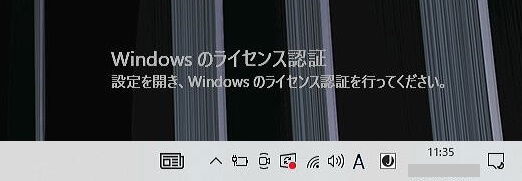
-
Windows が正規品かどうかの確認のため、ライセンス認証は必要です。
通常、インターネットに接続された環境であればライセンス認証が自動的に行われますが、インターネットに接続された環境にもかかわらず
何らかの事象によりライセンス認証ができない場合が発生することがあります。
セキュリティソフトを無効にするなどして経過を見ても実施されない場合は、電話を使ってライセンス認証を行うことができます。 -
インターネットに接続出来ていても、ライセンス認証が行われない場合は、マイクロソフト社のライセンス認証専用窓口へお問い合わせください。
[お問い合わせ]
https://www.microsoft.com/ja-jp/licensing/existing-customer/activation-centers※お問い合わせの際は、下記の情報をお伝えください。
- VAIO製品をご利用であること
- VAIO本体にプロダクトキーのラベルが無いこと
-
インターネットに接続してもライセンス認証がされないこと。
参考情報
マイクロソフトのサポートページでは、ライセンス認証について状況別に掲載されています。
Windows のライセンス認証を行う -